При открытии DOCX-файла в Word 2013, 2010 или 2007 возникает ошибка конечного тега. — Office
Twitter LinkedIn Facebook Адрес электронной почты
- Статья
- Чтение занимает 3 мин
-
- Применяется к:
- Word 2013, Microsoft Word 2010, Microsoft Word 2007
Симптомы
При попытке открыть документ Microsoft Word 2007, 2010 или 2013 может появиться следующее сообщение об ошибке:
В Word 2007 и Word 2010:
Не удается <открыть имя> файла документа, так как с содержимым возникают проблемы.
Нажатие кнопки «Сведения » предоставляет следующие дополнительные сведения:
Имя в конце тега элемента должно соответствовать типу элемента в начальном теге.
В Word 2013:
We’re sorry. An error has occurred. Не удается открыть документ filename.docx<>, так как обнаружена проблема с его содержимым.
Нажатие кнопки «Сведения
» предоставляет следующие дополнительные сведения:Имя в конце тега элемента должно соответствовать типу элемента в начальном теге.
Причина
Эта проблема связана исключительно с тегами oMath и возникает, когда графический объект или текстовое поле привязаны к одному абзацу, содержащего уравнение. В документе уравнение и объект будут отображаться в той же строке, что и на этом рисунке:
Ошибка может возникнуть только после сохранения, повторного редактирования и сохранения документа.
Решение
Office 2013 и Office 2010 с пакетом обновления 1 (SP1) устраняют эту проблему для новых файлов. Это также предотвратит повторение проблемы с любыми файлами, которые были восстановлены с помощью решения «Исправить» в этой статье.
Если на вашем компьютере установлен Office 2010, рекомендуем выполнить следующие действия.
Шаг 1
Скачайте Office 2010 с пакетом обновления 1 (SP1). Для этого выполните действия, описанные в этой база знаний Microsoft:
2460049 — описание Office 2010 с пакетом обновления 1 (SP1)
Шаг 2
Если вы знакомы с редактированием XML, попробуйте самостоятельно устранить проблему, исправив несовпадаемые теги oMath в документе. Пример приведен в следующей статье:
Incorrect tags: <mc:AlternateContent> <mc:Choice Requires="wps"> <m:oMath> … </mc:AlternateContent> </m:oMath> Correct tags: <m:oMath> <mc:AlternateContent> <mc:Choice Requires="wps"> … </mc:AlternateContent> </m:oMath>
Примечание Для редактирования XML-кода необходимо использовать такое приложение, как Блокнот.
Проблема устранена?
- Проверьте, устранена ли проблема. Если устранена, пропустите дальнейшие инструкции, приведенные в этом разделе. Если нет, обратитесь в службу технической поддержки.
- Мы будем ценим ваши отзывы. Чтобы оставить отзыв или сообщить о проблемах с этим решением, отправьте нам сообщение электронной почты .
Решение «Исправить» в этой статье должно позволить восстановить документ Word. Однако симптомы снова появляются при внесении дальнейших изменений в документ, если не будет устранена основная проблема в структуре документа.
Чтобы попытаться устранить основную проблему, выполните одно из следующих обходных решений:
Установка Office 2013 или office 2010 с пакетом обновления 1 (SP1)
Office 2013 и Office 2010 с пакетом обновления 1 (SP1) устраняют эту проблему для новых файлов. Это также предотвратит повторение проблемы с любыми файлами, которые были восстановлены с помощью решения «Исправить» в этой статье.![]()
Чтобы скачать Office 2010 с пакетом обновления 1 (SP1), выполните действия, описанные в этой база знаний Microsoft:
2460049 — описание Office 2010 с пакетом обновления 1 (SP1)
Группировка объектов
Описанные ниже действия лучше всего подходят для Word 2010 и Word 2013.
- После открытия восстановленного документа включите область выделения . Его можно найти на вкладке
- Нажмите кнопку « Выбрать», а затем нажмите кнопку «Область выделения»…
- Нажмите кнопку CTRL на клавиатуре, а затем щелкните каждое текстовое поле в области выделения.
- Нажмите кнопку «Группа » на вкладке «Формат «. При этом все объекты будут сгруппированы.
- Как только все объекты сгруппируются на каждой странице, сохраните документ под новым именем.

Сохраните документ в файле . Формат файла RTF
Указанные шаги работают как для Word 2007, Word 2010, так и для Word 2013:
- После открытия восстановленного документа нажмите кнопку «Файл» и выберите команду «Сохранить» (для Word 2007 нажмите кнопку Office и нажмите кнопку « Сохранить как»).
- В диалоговом окне «Сохранить как» щелкните раскрывающийся список «Сохранить как тип:» и выберите формат rtf (*.rtf).
- Щелкните Сохранить.
Щелкните, чтобы просмотреть ошибку при открытии документа Word 2007 или 2010 » Имя в конце тега элемента должно соответствовать типу элемента в начальном теге», чтобы получить дополнительные сведения об этой проблеме.
Сохранение документа в docx или dorm
Устранены проблемы с преобразованием формата файла из .doc в .docx или.docm
Если у вас возникли какие-либо из указанных ниже симптомов, выполните приведенные ниже действия, чтобы преобразовать файлы из .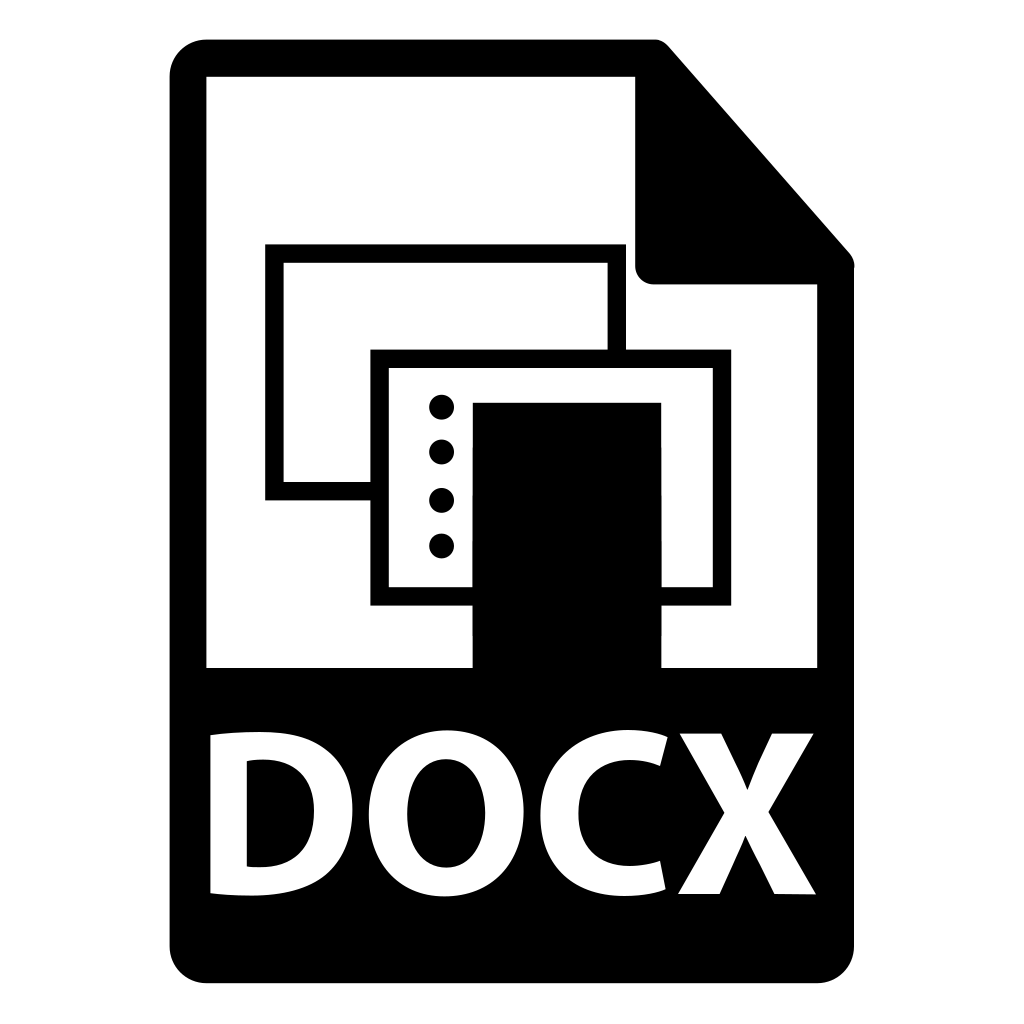 doc в .docx и если книги (.doc) содержат макросы, их можно преобразовать в docm.
doc в .docx и если книги (.doc) содержат макросы, их можно преобразовать в docm.
-
Медленная работа при открытии книг с расширением .doc.
-
Больше размер файла с расширением .doc.
-
Если вы используете .doc с макросами и получаете ошибку OLE, как показано на снимках экрана ниже.
Примечание: Перед выполнением следующих действий убедитесь, что у вас есть копия или резервная копия исходных файлов. После преобразования проверьте содержимое или макет на наличие изменений в преобразованном файле.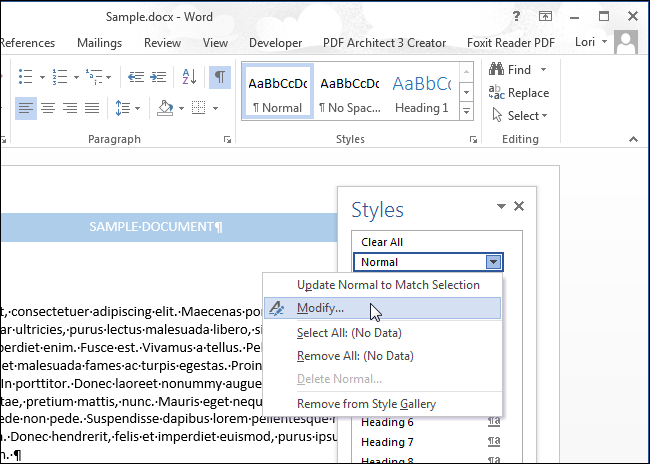
Действия по преобразованию файлов .doc в .docx
-
Чтобы убедиться, что файлы имеют .DOC формате, вы увидите в проводнике тип файла «Майкрософт Word 97 –2003 Document», как показано ниже:
-
Откройте документ > Перейдите к файлу > сохранить как > обзор , в котором откроется приведенное ниже окно. Убедитесь, что вы выбрали правильный путь для сохранения книги, > выберите «Документ Word (*.docx)» в разделе «Сохранить как тип» > нажмите кнопку Сохранить.
-
Закройте и повторно откройте сохраненный документ (.

Примечание: Обратите внимание, что размер файла сократился почти в 2 раза по .doc размера файла.
Действия по проверке того, содержат ли .doc документы макросы
-
Во-первых, необходимо проверить, имеют ли .doc файлы, которые мы пытаемся преобразовать, макросы. Чтобы проверить, выполните следующие действия.
-
б. Откроется диалоговое окно, как показано ниже. Если есть макросы, имена будут перечислены в этом окне. Здесь « Сохранить» — это макрос, который присутствует в документе.

Шаги по преобразованию .doc (документы с поддержкой макросов) в DOCM
-
Откройте указанный файл .doc, содержащий макросы.
-
Перейдите в раздел Файл > Сохранить как > Обзор , в котором откроется приведенное ниже окно. Убедитесь, что вы выбрали правильный путь для сохранения книги > выберите «Документ с поддержкой Word Marco (*.docm)», как показано ниже, и нажмите кнопку Сохранить.
-
Новый документ с тем же именем файла с расширением DOCM будет доступен, как показано ниже:
org/ListItem»>
Закройте документ, чтобы изменения вступили в силу. Повторно откройте и проверьте, выполняются ли макросы должным образом.
[MS-DOCX]: Расширения Word для формата файлов Office Open XML (.docx)
Твиттер LinkedIn Фейсбук Электронная почта
- Статья
- 4 минуты на чтение
Указывает расширения Word для файла Office Open XML Формат, включающий элементы и атрибуты, расширяющие словарь XML. для представления документов обработки текстов, представленных в ISO/IEC-29500 Спецификация.
Эта страница и связанное с ней содержимое могут быть
часто обновляется. Рекомендуем подписаться на RSS
канал для получения уведомлений об обновлениях.
Рекомендуем подписаться на RSS
канал для получения уведомлений об обновлениях.
Опубликованная версия
Дата | Версия протокола | Класс ревизии | загрузок |
|---|---|---|---|
16.08.2022 | 18,1 | Незначительный | PDF | ДОКС |
Нажмите здесь, чтобы загрузить zip-файл со всеми PDF-файлами для Word, Excel и PowerPoint Поддержка стандартов.
Предыдущие версии
Дата | Версия протокола | Класс ревизии | загрузок |
|---|---|---|---|
04.03.2022 | 18,0 | Майор | PDF | ДОКС |
17. | 17,0 | Майор | PDF | ДОКС |
22.04.2021 | 16,0 | Майор | PDF | ДОКС |
22.03.2021 | 15,0 | Майор | PDF | ДОКС |
16.02.2021 | 14.1 | Незначительный | PDF | ДОКС |
18.08.2020 | 14,0 | Майор | PDF | ДОКС |
19.02.2020 | 13,0 | Майор | PDF | ДОКС |
19.11.2019 | 12. | Незначительный | PDF | ДОКС |
24.09.2019 | 12,0 | Майор | PDF | ДОКС |
19.03.2019 | 11.1 | Нет | PDF | ДОКС |
11.12.2018 | 11,1 | Незначительный | PDF | ДОКС |
28.08.2018 | 11,0 | Майор | PDF | ДОКС |
27.04.2018 | 10,0 | Майор | PDF | ДОКС |
12.12.2017 | 9.1 | Незначительный | PDF | ДОКС |
05. | 9,0 | Майор | PDF | ДОКС |
15.12.2016 | 8,0 | Майор | PDF | ДОКС |
22.09.2016 | 7,0 | Майор | PDF | ДОКС |
15.07.2016 | 6.1 | Незначительный | PDF | ДОКС |
04.09.2015 | 6,0 | Майор | PDF | ДОКС |
16.03.2015 | 5,0 | Майор | PDF | ДОКС |
30.10.2014 | 4. | Нет | PDF | ДОКС |
31.07.2014 | 4.1 | Незначительный | PDF | ДОКС |
30.04.2014 | 4,0 | Майор | PDF | ДОКС |
10.02.2014 | 3,2 | Незначительный | PDF | ДОКС |
18.11.2013 | 3.1 | Незначительный | PDF | ДОКС |
30.07.2013 | 3,0 | Нет | PDF | ДОКС |
11.02.2013 | 3,0 | Нет | PDF | ДОКС |
08. | 3,0 | Нет | ПДФ |
16.07.2012 | 3,0 | Майор | ПДФ |
11.04.2012 | 2,0 | Нет | ПДФ |
20.01.2012 | 2,0 | Майор | ПДФ |
10.06.2011 | 1,05 | Нет | |
18.03.2011 | 1,05 | Нет | |
17.12.2010 | 1,05 | Незначительный | |
15. | 1,04 | Нет | |
9/27/2010 | 1,04 | Нет | |
23.07.2010 | 1,04 | Нет | |
29.06.2010 | 1,04 | Редакция | |
07.06.2010 | 1,03 | Редакция | |
30.04.2010 | 1,02 | Редакция | |
31.03.2010 | 1.01 | Редакция | |
19.02.2010 | 1,0 | Майор | |
06. | 0,3 | Редакция | |
28.08.2009 | 0,2 | Майор | |
13.07.2009 | 0,1 | Майор |
Предварительные версии
Время от времени Microsoft может опубликовать предварительную или предварительную версию технического задания по открытым спецификациям. документ для рассмотрения и обратной связи сообщества. Чтобы отправить отзыв для предварительного просмотра версия технического документа, пожалуйста, следуйте всем инструкциям, указанным для этот документ. Если к документу не указаны инструкции, пожалуйста, оставляйте отзывы, используя открытые форумы по спецификациям.
Период предварительного просмотра технического документа различается.
Кроме того, не каждый технический документ будет опубликован для предварительного просмотра.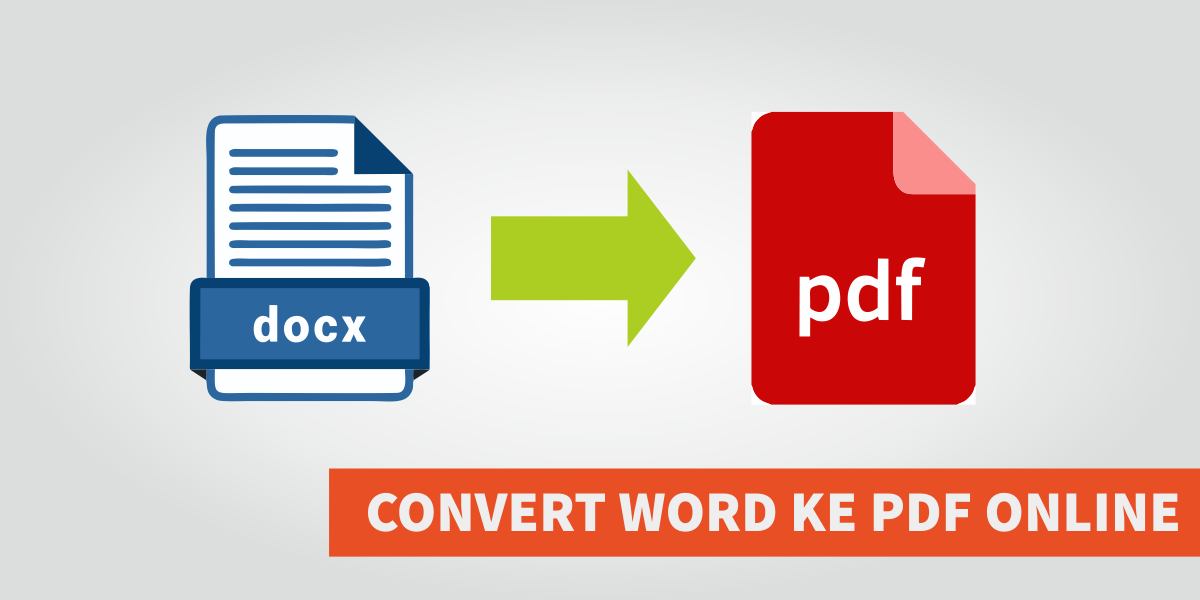
Предварительная версия этого документа может быть доступны в Word, Страница поддержки стандартов Excel и PowerPoint. После предварительного просмотра периода самая последняя версия документа доступна на этой странице.
Ресурсы для разработчиков
Найти ресурсы для создания интероперабельных решений для программного обеспечения Microsoft, услуги, оборудование и продукты сторонних производителей:
Плагины и события, инструменты тестирования, Разработка Поддержка и открытые спецификации Центр разработчиков.
Уведомление о правах на интеллектуальную собственность для документации с открытыми спецификациями
Техническая документация. Microsoft публикует Open Документация по спецификациям («настоящая документация») для протоколов, файл форматы, переносимость данных, компьютерные языки и поддержка стандартов. Кроме того, обзорные документы охватывают межпротокольные отношения и взаимодействия.
Авторские права .
 На эту документацию распространяется Microsoft
авторские права. Независимо от любых других условий, содержащихся в условиях
использовать для веб-сайта Microsoft, на котором размещена эта документация, вы можете сделать
его копии для разработки реализаций технологий, которые
описана в этой документации и может распространять ее части в вашем
реализации, которые используют эти технологии или в вашей документации как
необходимые для надлежащего документирования реализации. Вы также можете распространять в
ваша реализация, с изменениями или без них, любые схемы, IDL или код
образцы, включенные в документацию. Это разрешение также распространяется на
любые документы, на которые есть ссылки в документации Open Specifications.
На эту документацию распространяется Microsoft
авторские права. Независимо от любых других условий, содержащихся в условиях
использовать для веб-сайта Microsoft, на котором размещена эта документация, вы можете сделать
его копии для разработки реализаций технологий, которые
описана в этой документации и может распространять ее части в вашем
реализации, которые используют эти технологии или в вашей документации как
необходимые для надлежащего документирования реализации. Вы также можете распространять в
ваша реализация, с изменениями или без них, любые схемы, IDL или код
образцы, включенные в документацию. Это разрешение также распространяется на
любые документы, на которые есть ссылки в документации Open Specifications.Нет коммерческой тайны . Microsoft не претендует на обмен секретные права в этой документации.
Патенты . У Microsoft есть патенты, которые могут распространяться на ваши реализации технологий, описанных в открытых спецификациях документация.
 Ни это уведомление, ни доставка корпорацией Майкрософт этого
документация предоставляет любые лицензии по этим патентам или любым другим
патенты. Однако данный документ с открытыми спецификациями может быть охвачен
Обещание открытых спецификаций Microsoft
или сообщество Майкрософт
Обещать. Если вы предпочитаете письменную лицензию или если
технологии, описанные в этой документации, не подпадают под действие Open
Спецификации обещания или обещания сообщества, в зависимости от обстоятельств, патентные лицензии
можно получить, обратившись по адресу [email protected].
Ни это уведомление, ни доставка корпорацией Майкрософт этого
документация предоставляет любые лицензии по этим патентам или любым другим
патенты. Однако данный документ с открытыми спецификациями может быть охвачен
Обещание открытых спецификаций Microsoft
или сообщество Майкрософт
Обещать. Если вы предпочитаете письменную лицензию или если
технологии, описанные в этой документации, не подпадают под действие Open
Спецификации обещания или обещания сообщества, в зависимости от обстоятельств, патентные лицензии
можно получить, обратившись по адресу [email protected].Лицензионные программы . Чтобы увидеть все протоколы в области в соответствии с определенной лицензионной программой и соответствующими патентами, посетите карту патентов.
Товарные знаки . Названия компаний и продуктов, содержащихся в этой документации могут быть защищены товарными знаками или аналогичными правами на интеллектуальную собственность. имущественные права.
 Настоящее уведомление не предоставляет никаких лицензий в соответствии с этими правами.
Список товарных знаков Microsoft см. на странице www.microsoft.com/trademarks.
Настоящее уведомление не предоставляет никаких лицензий в соответствии с этими правами.
Список товарных знаков Microsoft см. на странице www.microsoft.com/trademarks.Вымышленные имена . Пример компаний, организаций, продукты, доменные имена, адреса электронной почты, логотипы, люди, места и события, которые изображенные в этой документации являются вымышленными. Никакой связи с реальным компания, организация, продукт, доменное имя, адрес электронной почты, логотип, человек, место или событие предназначены или должны быть выведены.
Сохранение прав . Все остальные права защищены, и это уведомление не предоставляет никаких прав, кроме как конкретно описано выше, будь то косвенно, эстоппель или иным образом.
Инструменты .
Документация Open Specifications не требует использования Microsoft
инструменты программирования или среды программирования, чтобы вы могли разработать
выполнение. Если у вас есть доступ к инструментам программирования Microsoft и
средах, вы можете свободно ими пользоваться.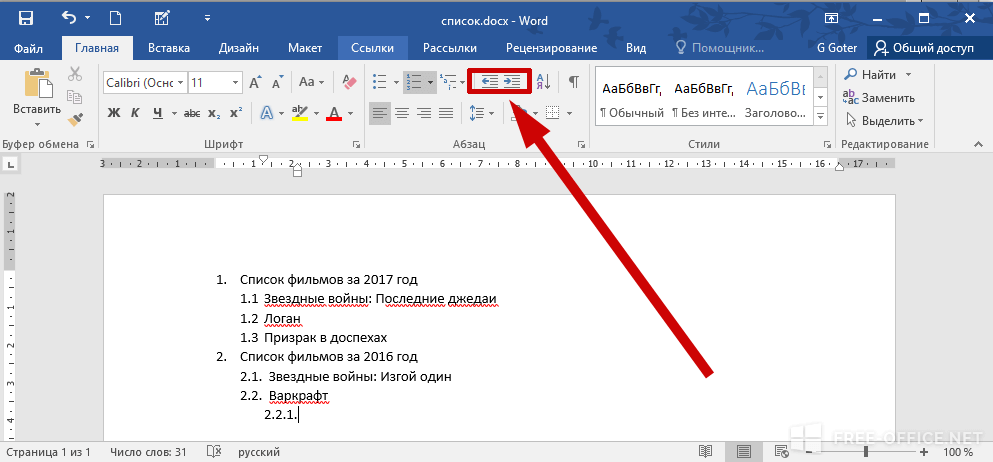 Определенный открытый
Документы спецификаций предназначены для использования совместно с общедоступными
доступные спецификации стандартов и искусство сетевого программирования и, как таковые,
предположить, что читатель либо знаком с вышеупомянутым материалом, либо
имеет непосредственный доступ к нему.
Определенный открытый
Документы спецификаций предназначены для использования совместно с общедоступными
доступные спецификации стандартов и искусство сетевого программирования и, как таковые,
предположить, что читатель либо знаком с вышеупомянутым материалом, либо
имеет непосредственный доступ к нему.
Поддержка. По вопросам и поддержке обращайтесь по адресу [email protected].
Как открыть файл Word в формате .docx на Mac, iPad или iPhone
Одно из проклятий современной рабочей жизни возникает при попытке удаленно сотрудничать с коллегами, использующими другое программное обеспечение. Пользователи Mac берут электронную таблицу, презентацию или текстовый документ, созданный одним из их коллег на Windows, и вздыхают от отчаяния. Вот и снова, думают они.
Ну, взбодрись. Поскольку тип файла, который мы здесь рассматриваем (мы уже рассмотрели
редактирование файлов .xlsx на Mac и
Страницы документов на ПК) довольно просто. В этой статье мы покажем, как открывать и редактировать файлы . docx, созданные в Microsoft Word, на Mac, iPhone или iPad, а также как сохранять изменения в формате, который можно открыть на ПК.
docx, созданные в Microsoft Word, на Mac, iPhone или iPad, а также как сохранять изменения в формате, который можно открыть на ПК.
Редактирование файла .docx на Mac
Это просто.
Файл .docx вполне успешно откроется в Word для Mac, конечно, но его можно редактировать и в Pages, ближайшая вещь к эквиваленту от Apple. Просто перетащите файл на Pages или Word в доке, и он откроется в выбранном приложении.
(Кроме того, вы можете щелкнуть файл правой кнопкой мыши и выбрать «Открыть с помощью». Это более простой вариант, если Pages нет в доке). можете отредактировать его на свое усмотрение.
Экспорт из Pages на Mac
Трудности возникают, когда вы пытаетесь сохранить изменения; если вы имеете дело с пользователем ПК с Windows, вам, конечно же, не захочется сохранять документ как документ Pages. (Однако, если вы это сделаете, обратитесь к нашему руководство по открытию документов Pages на ПК.)
Лучше экспортировать документ в Word. Это кажется нелогичным, потому что это был документ Word, когда вы его получили, поэтому по умолчанию он должен быть сохранен в формате .docx, верно? Это не так: страницы по умолчанию будут использовать форматы, удобные для Apple.
Это кажется нелогичным, потому что это был документ Word, когда вы его получили, поэтому по умолчанию он должен быть сохранен в формате .docx, верно? Это не так: страницы по умолчанию будут использовать форматы, удобные для Apple.
Итак, в Pages выберите «Файл» > «Экспортировать в» > «Word». На этом этапе вы можете выбрать «Дополнительные параметры» и выбрать формат файла, например .doc, но по умолчанию будет использоваться .docx.
Если вас не волнует форматирование, на данном этапе может быть проще экспортировать в виде простого текста, который в значительной степени надежен, когда речь идет о кросс-платформенной совместимости, но почти любое специальное форматирование будет потеряно.
Редактирование файла .docx на iPhone или iPad
iPhone или iPad также могут открывать файл .docx, но способ обработки файла зависит от того, как вы его получили.
Допустим, кто-то отправил вам файл .docx по электронной почте. В Mail откройте электронное письмо, и вы увидите значок внизу, который показывает имя и размер файла, а также ход его загрузки. После загрузки вы можете нажать на него, чтобы открыть файл и просмотреть его содержимое.
После загрузки вы можете нажать на него, чтобы открыть файл и просмотреть его содержимое.
Но это всего лишь способ открыть и просмотреть файл docx — это не позволяет редактировать и повторно сохранять файл для использования кем-то другим.
Если у вас есть Страницы на вашем iDevice (и приложение бесплатно для всех относительно последних моделей), тогда лучше всего нажать и удерживать значок документа в электронном письме, а затем выбрать «Импортировать со страницами» в меню общего доступа.
На этом этапе у вас могут возникнуть проблемы с форматированием; нам сказали, что шрифт, который мы использовали в Word, недоступен в Pages, хотя тот же документ не выдавал это сообщение в Pages на Mac. Нажмите «Готово».
Теперь вы должны увидеть все свои документы Pages, а недавно импортированный файл .docx будет вверху списка. Коснитесь нового документа, чтобы открыть его, а затем внесите необходимые изменения.
Экспорт из Pages на iPad или iPhone
Как и на Mac, нам нужно выбрать экспорт документа в виде файла Word, но в версии Pages для iOS слово «экспорт» не используется.

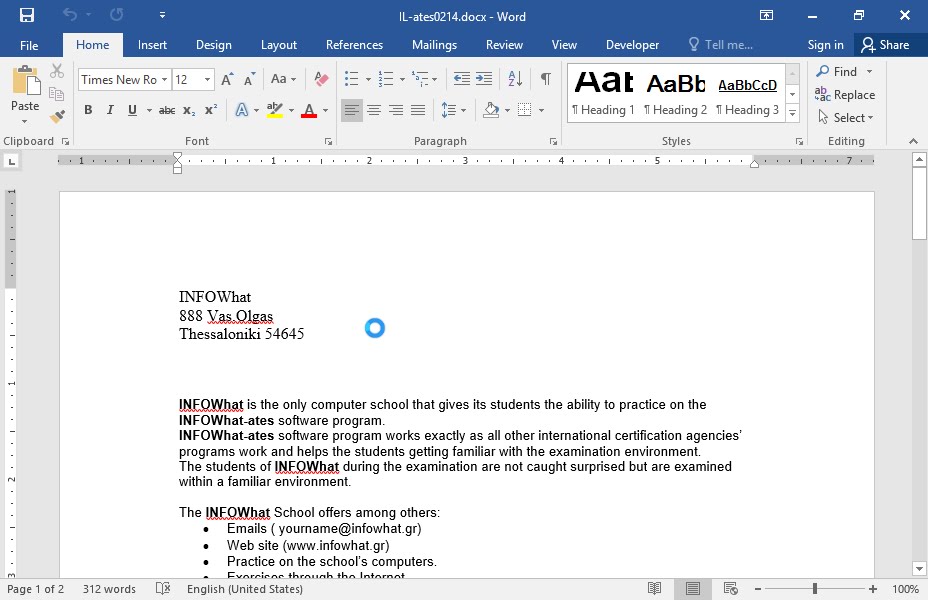
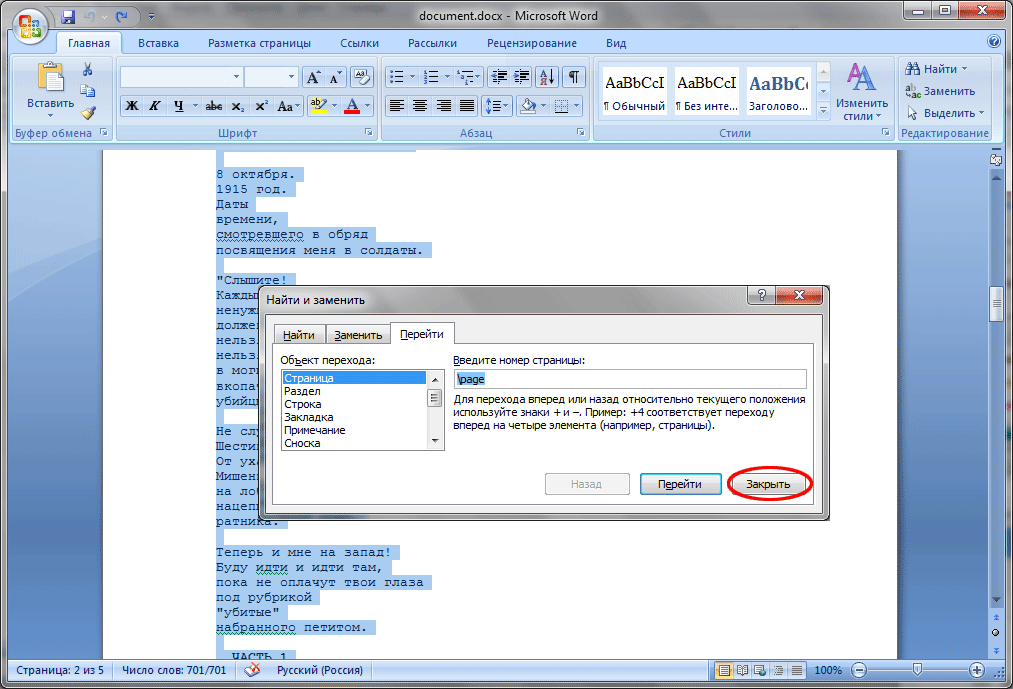

 08.2021
08.2021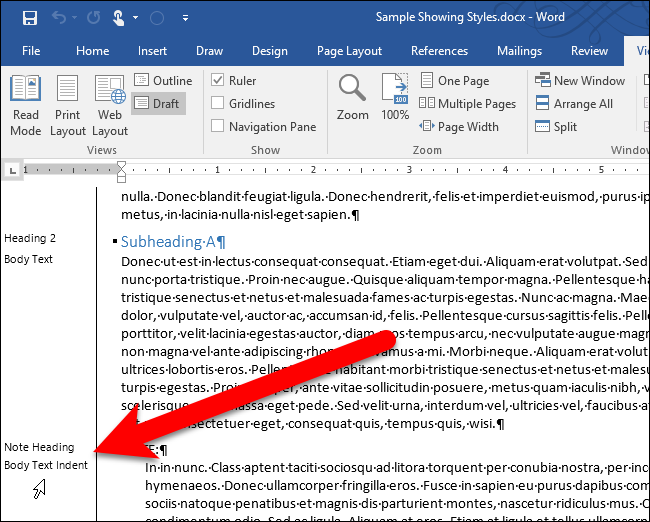 1
1 09.2017
09.2017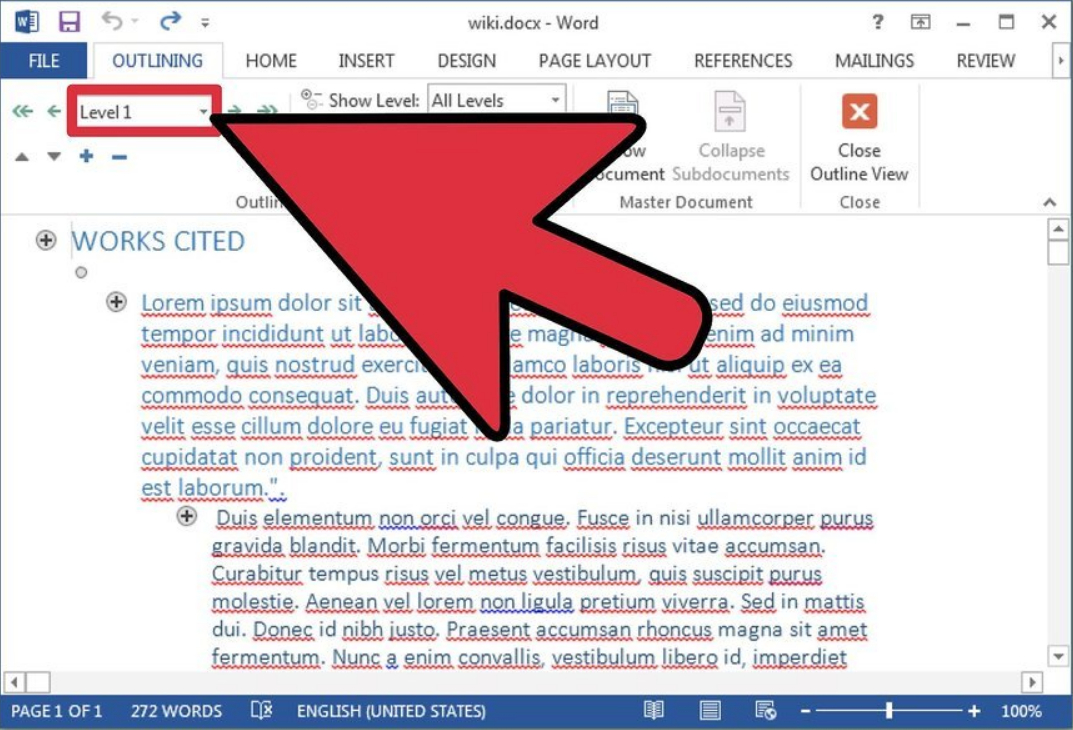 1
1 10.2012
10.2012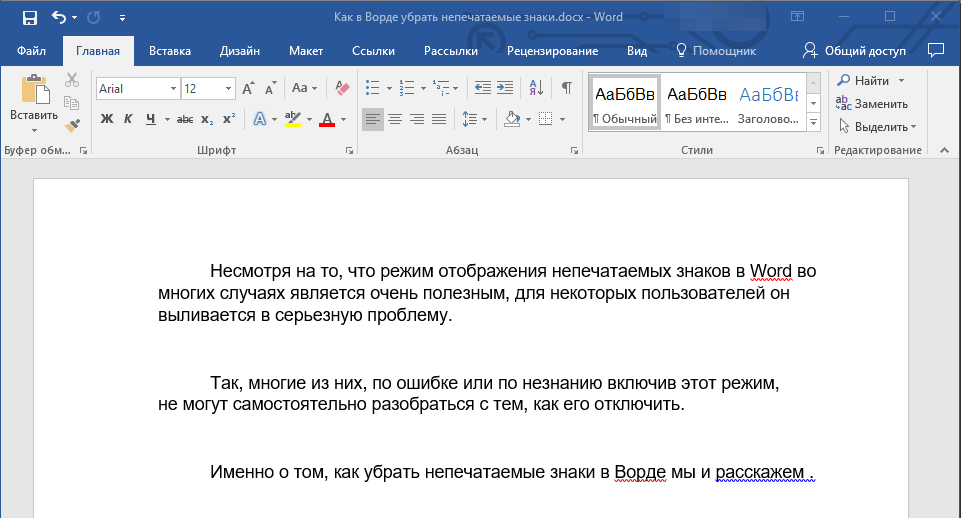 11.2010
11.2010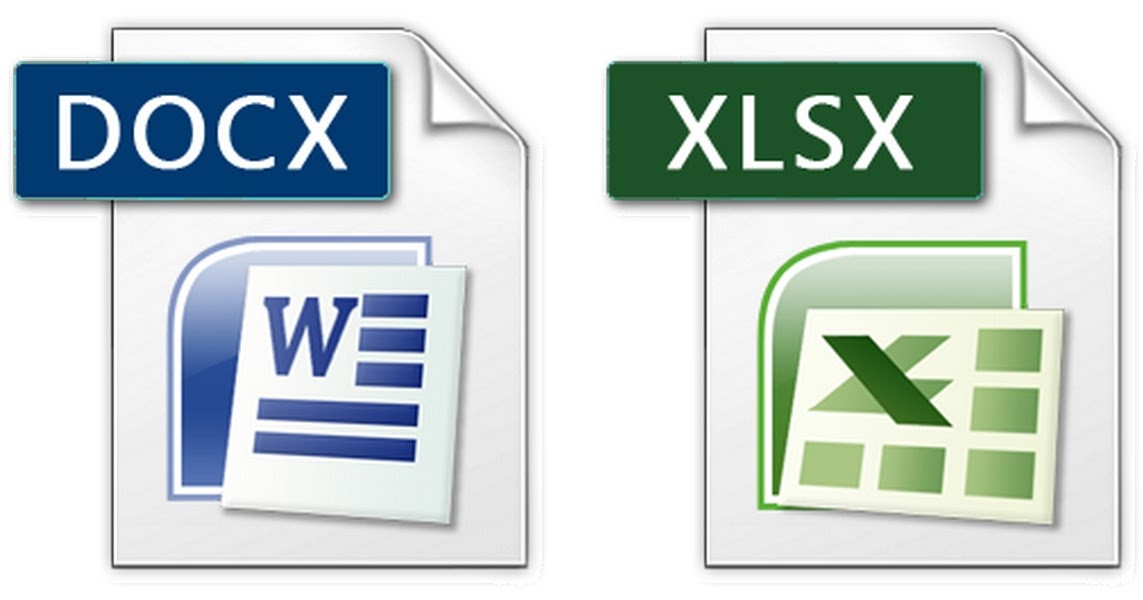 11.2009
11.2009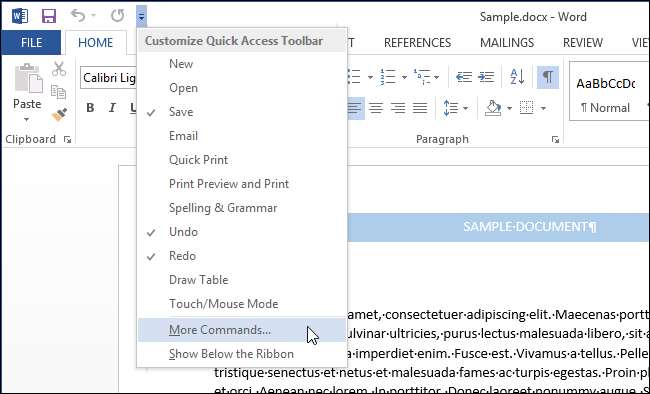 На эту документацию распространяется Microsoft
авторские права. Независимо от любых других условий, содержащихся в условиях
использовать для веб-сайта Microsoft, на котором размещена эта документация, вы можете сделать
его копии для разработки реализаций технологий, которые
описана в этой документации и может распространять ее части в вашем
реализации, которые используют эти технологии или в вашей документации как
необходимые для надлежащего документирования реализации. Вы также можете распространять в
ваша реализация, с изменениями или без них, любые схемы, IDL или код
образцы, включенные в документацию. Это разрешение также распространяется на
любые документы, на которые есть ссылки в документации Open Specifications.
На эту документацию распространяется Microsoft
авторские права. Независимо от любых других условий, содержащихся в условиях
использовать для веб-сайта Microsoft, на котором размещена эта документация, вы можете сделать
его копии для разработки реализаций технологий, которые
описана в этой документации и может распространять ее части в вашем
реализации, которые используют эти технологии или в вашей документации как
необходимые для надлежащего документирования реализации. Вы также можете распространять в
ваша реализация, с изменениями или без них, любые схемы, IDL или код
образцы, включенные в документацию. Это разрешение также распространяется на
любые документы, на которые есть ссылки в документации Open Specifications. Ни это уведомление, ни доставка корпорацией Майкрософт этого
документация предоставляет любые лицензии по этим патентам или любым другим
патенты. Однако данный документ с открытыми спецификациями может быть охвачен
Обещание открытых спецификаций Microsoft
или сообщество Майкрософт
Обещать. Если вы предпочитаете письменную лицензию или если
технологии, описанные в этой документации, не подпадают под действие Open
Спецификации обещания или обещания сообщества, в зависимости от обстоятельств, патентные лицензии
можно получить, обратившись по адресу
Ни это уведомление, ни доставка корпорацией Майкрософт этого
документация предоставляет любые лицензии по этим патентам или любым другим
патенты. Однако данный документ с открытыми спецификациями может быть охвачен
Обещание открытых спецификаций Microsoft
или сообщество Майкрософт
Обещать. Если вы предпочитаете письменную лицензию или если
технологии, описанные в этой документации, не подпадают под действие Open
Спецификации обещания или обещания сообщества, в зависимости от обстоятельств, патентные лицензии
можно получить, обратившись по адресу 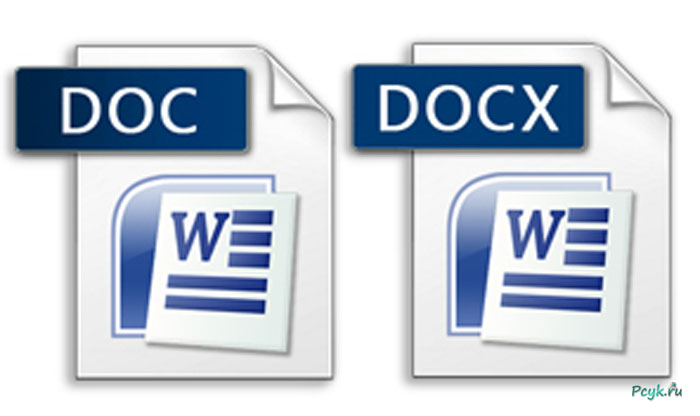 Настоящее уведомление не предоставляет никаких лицензий в соответствии с этими правами.
Список товарных знаков Microsoft см. на странице www.microsoft.com/trademarks.
Настоящее уведомление не предоставляет никаких лицензий в соответствии с этими правами.
Список товарных знаков Microsoft см. на странице www.microsoft.com/trademarks.